我在焦点模式下用荧光笔划重点后我的复习卡片上并没有显示荧光笔的遮罩,我该怎么办呢?
或者如何对卡片背面的内容设置填空呢?
这是从文档中的摘录回忆模式下确实可以显示遮罩,我那个脑图卡片上是文本,我在焦点模式下用荧光笔划重点后打开回忆模式并没有显示遮罩,这该怎么解决呢?
是的,我也发现了可以这样。但是我还想问一下,是不是在脑图上用荧光笔勾画是没法遮罩的呀?那卡片右上角遮挡卡片上的荧光笔是在那种情况下实现的呢?
是的,这个mn3好像还没哦。
然后你说的,这个
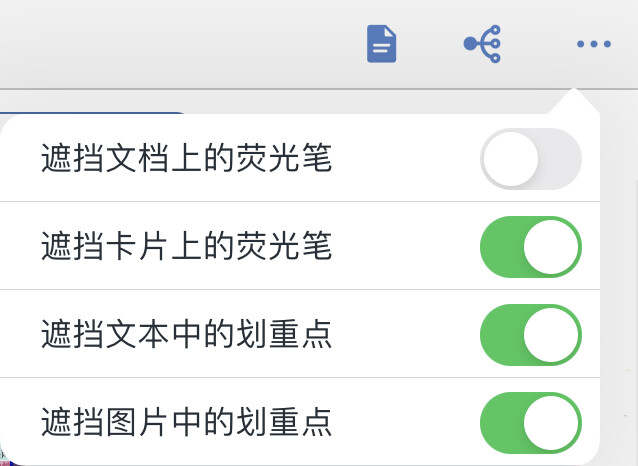
你可以框选一个PDF区域,不要识别为文字,然后在上面画荧光笔,添加为复习卡片后,在复习那里试试开关这些按钮,就可以发现一些区别。
我比较推荐,直接图片,然后用框选画重点方法挖空,做复习卡片。
比如这样
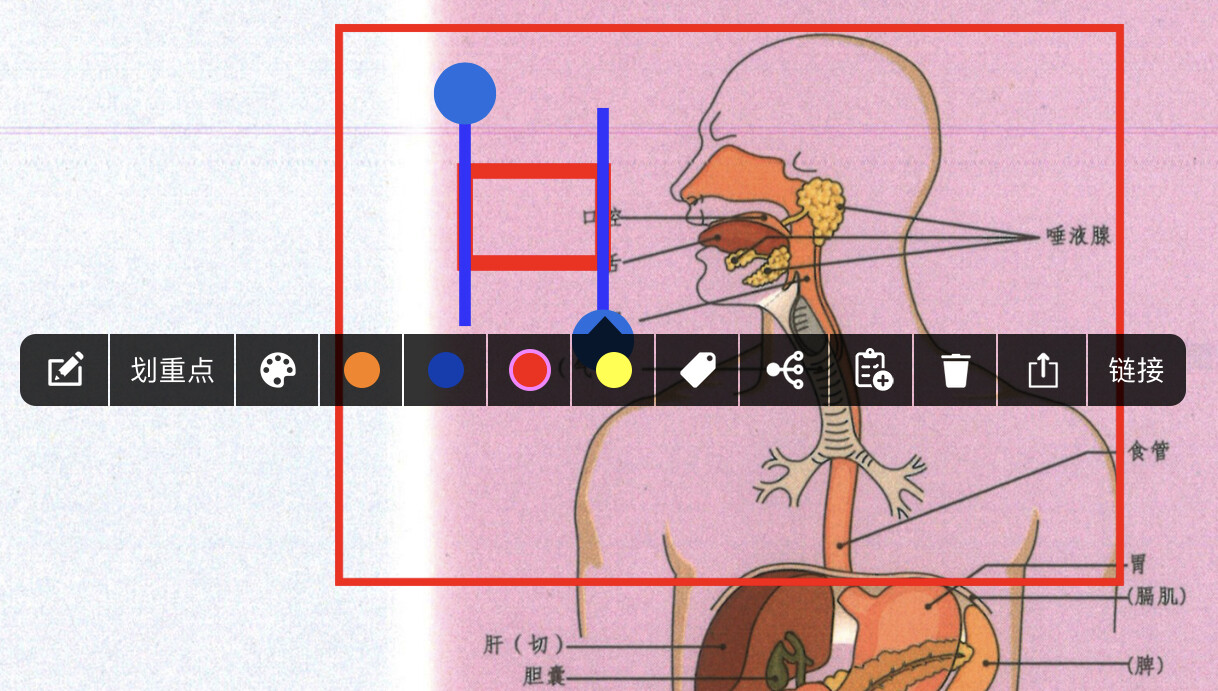
点左边![]() 那个画重点。
那个画重点。
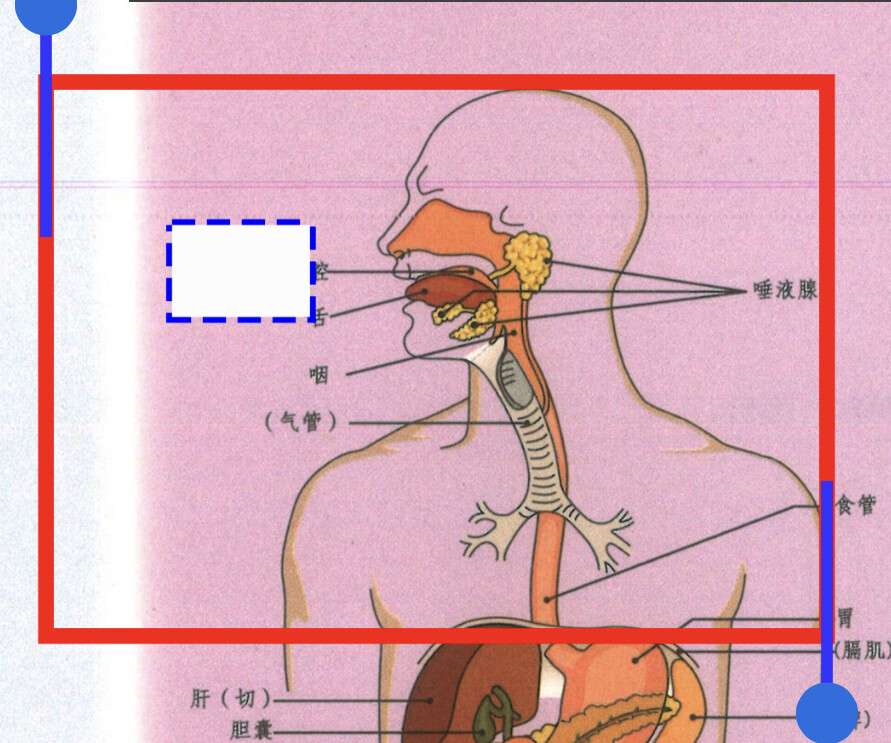
![]() 他还会根据你画框的次序,随你点击依次显示。
他还会根据你画框的次序,随你点击依次显示。
哇,学到了,谢谢你的回答,对我来说很有帮助!
哇!还可以这样!6666